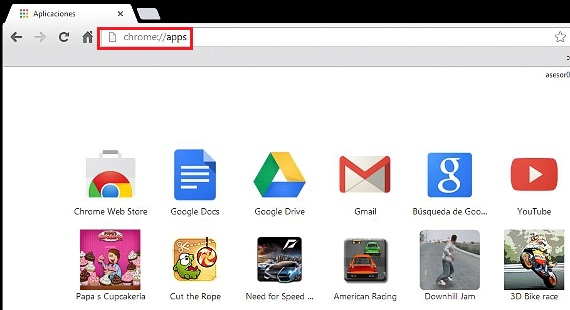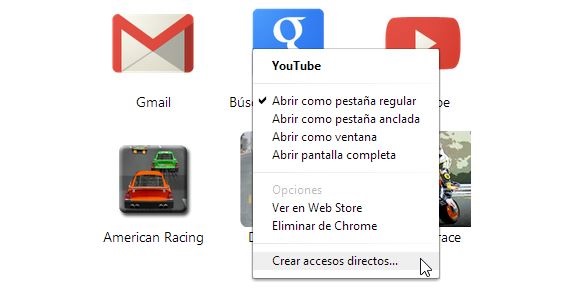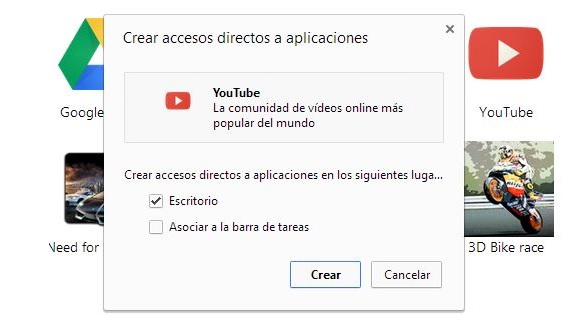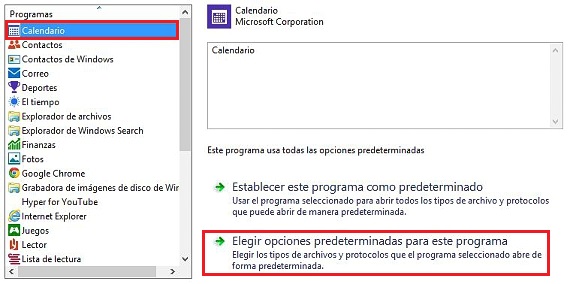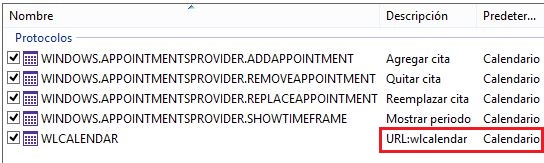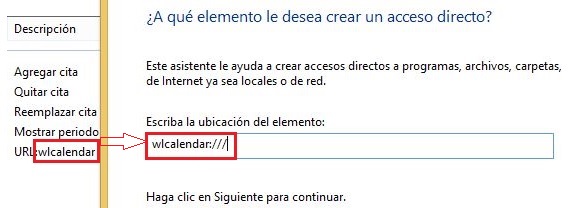Aj keď Windows pracujú s prostredím skrinky (Windows), z predchádzajúcich verzií tohto operačného systému Microsoft vždy existovali klávesové skratky vedieť používať pri vykonávaní určitej aplikácie alebo funkcie. V tomto článku spomenieme 3 zaujímavé alternatívy, ktoré by sme mohli použiť vytvárať klávesové skratky v systéme Windows 8.1.
Venovali sme tomu nejaký čas vytvorte tieto klávesové skratky v systéme Windows 8.1, Pretože spôsob vykonávania podobnej úlohy v systéme Windows 8 sa trochu líši od toho, čo sa naučíme teraz, musíme dosiahnuť niekoľko ďalších možností, ktoré musíme poznať.
Tradičné klávesové skratky v systéme Windows 8.1
Na úvod by sme chceli spomenúť tradičnú metódu tvorby Klávesové skratky v systéme Windows 8.1 naďalej sa zachováva ako v iných verziách operačného systému; takže napríklad ak potrebujeme a Klávesové skratky v systéme Windows 8.1 akejkoľvek aplikácie, ktorú sme nainštalovali do tohto operačného systému, budeme musieť vykonať iba tieto kroky:
- Spustite Windows 8.1 a preskočte na plochu (môžeme to urobiť automaticky)
- Vytvorte kombináciu klávesov Win + X a zvoľte «Prehliadač súborov".
- Hľadať v adresároch «Programové súbory»Vo vnútri jednotky« C: / ».
- Vyhľadajte aplikáciu (s koncovkou .exe) v tomto adresári a kliknite na ňu pravým tlačidlom myši.
- V kontextovej ponuke zvoľte «Odoslať na plochu ...".
Vďaka týmto jednoduchým návrhom, ktoré sme poskytli, by sme už mohli vidieť skratku vybranej aplikácie na pracovnej ploche; Teraz, aby sme mohli vytvoriť klávesovú skratku pre tento nástroj, stačí kliknúť pravým tlačidlom myši na ikonu, ktorú sme vytvorili ako skratku, a potom zvoliť «vlastnosti»Z kontextovej ponuky.
Ako príklad sme si zobrali našu skratku Google Chrome, ktorá si všimla, že sa v okne objavilo pole, ktoré Pomôže nám to definovať klávesovú skratku na vykonanie uvedeného nástroja, možnosť stlačiť požadované klávesy (CTRL, Shift, písmená a číslice), ktoré môžu byť súčasťou tejto klávesovej skratky.
Klávesová skratka na spustenie aplikácií Google Chrome
Postup, ktorý v súčasnosti naznačíme, je platný pre Windows 8.1 aj pre predchádzajúce verzie tohto operačného systému; postupne budeme musieť vykonať iba tieto kroky:
- Dvakrát klikneme na našu ikonu Google Chrome.
- Keď je prehliadač spustený, do adresy URL napíšeme: Chrome: // aplikácie
- Aplikácie, ktoré sme nainštalovali do prehliadača Google Chrome, sa zobrazia okamžite.
- Na ktorýkoľvek z nich (v prehliadači) klikneme pravým tlačidlom myši.
- Z kontextového menu vyberieme «Vytvorte skratky".
- Z nového okna vyberieme «Písací stôl»Aby sa vygeneroval náš priamy prístup.
- Teraz sa obrátime na «Písací stôl»A vo vytvorenej skratke klikneme pravým tlačidlom myši na voľbu«vlastnosti".
Pomocou týchto jednoduchých krokov, ktoré sme opísali, teraz budeme mať okno veľmi podobné tomu, ktoré sme ocenili v predchádzajúcom postupe, ktoré bude mať iba stlačte klávesy, ktoré chceme byť súčasťou klávesovej skratky aby aplikáciu, ktorú sme nainštalovali do prehliadača Chrome.
Klávesové skratky pre aplikácie Metro
Postup, ktorý si teraz spomenieme, je prakticky jednou z najzaujímavejších situácií, ktoré boli objavené na internete; ak klikneme pravým tlačidlom myši na aplikáciu, ktorá sa nachádza na úvodnej obrazovke systému Windows 8.1, okamžite v dolnej časti sa zobrazí panel s možnosťami. Toto nie je alternatíva, ktorú musíme použiť, ale skôr zložitejší postup.
Každý z existujúce aplikácie na úvodnej obrazovke systému Windows 8.1 Sú definované URL, ktoré budeme musieť získať, aby sme vytvorili skratku tak, že ju zavoláme.
- Aby sme to dosiahli, nazývame «Ovládací panel»Z možností, ktoré sa zobrazujú s Vyhrajte + X.
- Teraz sa obrátime na «Programy"A potom"Základné programy".
- Vybrali sme "Nastavte predvolené programy".
- Z aplikácií (na ľavej strane) vyberieme tú, z ktorej chceme vytvoriť klávesovú skratku vo Windows 8.1.
- Vybrali sme Kalendár.
- Teraz zvolíme 2. možnosť.
- Zo zobrazeného zoznamu hľadáme prvok s URL (je to aplikácia)
V poslednom kroku, ktorý sme spomenuli, sa nám už zobrazila aplikácia (v tomto prípade kalendár) definovaná adresou URL; všetko, čo musíme urobiť, je prejsť na plochu a:
- Kliknite pravým tlačidlom myši niekde na plochu.
- Vyberieme «Nové -> odkaz".
- Napíšeme názov aplikácie a za ňou 3 pruhy (napríklad wpcalendar: ///).
- Dáme tejto skratke meno.
Skratku s týmto postupom sme už vytvorili, teraz musíme definujte, ktoré budú kľúče, ktoré budú volať aplikáciu Metro, postup, ktorý sme si už vysvetlili v predchádzajúcich krokoch. Pre ikona zmenyMusíme len postupovať podľa krokov, o ktorých sme už hovorili v predchádzajúcom článku.
Viac informácií - Klávesové skratky v systéme Windows 8, Zrýchlite systém Windows 8 a podajte lepší výkon, V prehliadači Google Chrome môžete spúšťať rôzne typy aplikácií, Ako zmeniť ikony odkazov v systéme Windows 7